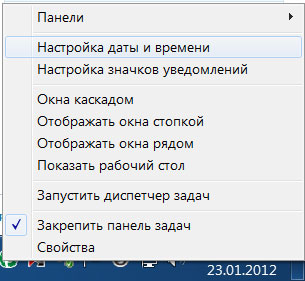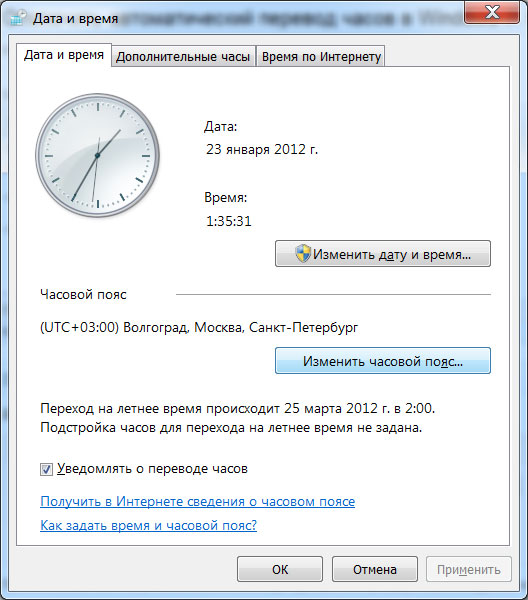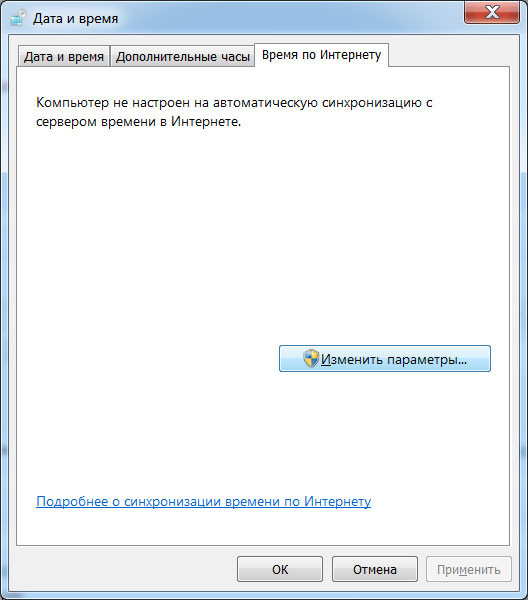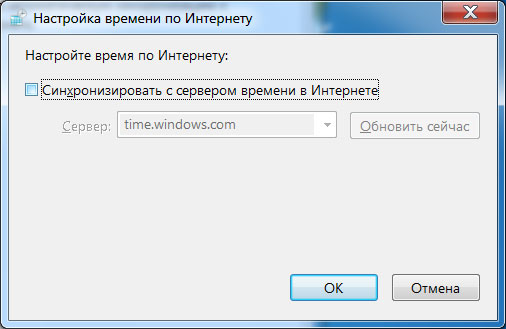Условие задачи: на компьютере под управлением Windows требуется отключить сезонный перевод часов.
Уже давно не секрет, что в нашей стране никто не переводит время на час вперед, но винда по прежнему переводит часы в нашем компьютере. Решается данная проблема двумя способами:
Способ 1.
Первым делом находим в трее часы и щелкаем по ним левой кнопкой мыши.Во всплывающем окне ликаем по «Изменение настроек даты и времени…».
Далее в окне «Дата и время» кликаем по кнопке «Изменить часовой пояс…», после чего убираем галочку с пункта «Автоматический переход на летнее время и обратно».
Способ 2.
Данный способ удобен, если «чекбокс» из первого пункта заблокирован групповой политикой. Для того, чтобы запретить автопереход времени добавим в реестр ветку с настройками. Открываем блокнот и добавляем следующий текст, а после сохраняем с расширением «reg».
Windows Registry Editor Version 5.00 [HKEY_LOCAL_MACHINESYSTEMCurrentControlSetControlTimeZoneInformation] "DaylightBias"=dword:00000000 "ActiveTimeBias"=dword:ffffff4c "DisableAutoDaylightTimeSet"=dword:00000001 "DynamicDaylightTimeDisabled"=dword:00000001
Остается только импортировать данный файл в реестр windows.
23rd Январь 2012 –
Многие из наших знакомых, которые не очень сильно прошарены в компьютере из-за того, что не имеют интереса или просто ленивые задаются вопросом — «Какого хрена у меня время постоянно само переключается на час назад?».
Всё просто. Тут даже не надо иметь какие-то спец навыки и знания. Для устранения автоматического синхронизатора времени с серверами Microsoft делаем следующее:
— нажимаем правую кнопку на дате и времени, справа в меню «Пуск» :
— выбираем подменю — «Настройка даты и времени»
— в открывшемся окне нажимаем кнопку — «Изменить часовой пояс…»
— в новом окне убираем галочку с функции «Автоматический переход на летнее время и обратно», нажимаем «OK».
— выбираем вкладку «Время по интернету» и нажимаем «Изменить параметры».
— в открывшемся окне убираем галочку с функции — «Синхронизировать с сервером времени в Интернете», нажимаем «ОК».
— Во кладке «Дата и время» нажимаем «Изменить дату и время» — задаем правильно время. ОК.
После проделанной работы автоматика по части времени Вас более не побеспокоит. Не опаздывайте больше 🙂
С левой стороны перейдите к Локальные политики -> Назначение прав пользователя. Справа дважды щелкните параметр «Изменить системное время», чтобы изменить его. В окне «Свойства» выберите любого конкретного пользователя или группу, которым вы хотите запретить изменять системную дату / время, и нажмите «Удалить». Щелкните Применить, а затем ОК.
Дважды щелкните по времени Windows и выберите тип запуска «автоматический». Метод 2: проверьте и убедитесь, что дата и время правильно установлены в BIOS (базовая система ввода-вывода). Если ему неудобно менять дату и время в BIOS, вы можете связаться с производителем компьютера, чтобы это изменить.
Как остановить изменение времени в Windows 7?
Разрешить или запретить пользователю или администратору изменять дату и время
- Шаг 1. Откройте настройки локальной безопасности. Нажмите кнопку «Пуск» в Windows и введите secpol.msc в строку поиска. …
- Шаг 2: Разрешите или запретите администратору и пользователям. Примечание: НЕ удаляйте ЛОКАЛЬНЫЙ СЕРВИС.
Как заблокировать компьютер, дату и время?
заблокировать дату и время компьютера
- Откройте Панель управления Windows и Инструменты администрирования.
- Щелкните «Локальная политика безопасности».
- Щелкните «Назначение прав пользователей».
- Щелкните «Изменить системное время».
- Удалите опытных пользователей и всех «лишних» администраторов. и / или другие пользователи. Таким образом, только администраторы могут изменять время, но не другие пользователи.
Как запретить пользователям изменять системную дату и время?
Перейдите в Конфигурация компьютера> Административные шаблоны> Система> Службы локализации. Дважды щелкните Запретить переопределение пользователем политики настроек локали. Чтобы разрешить изменение формата даты и времени для всех пользователей: выберите «Не настроено» или «Отключено». Чтобы отключить изменение формата даты и времени для всех пользователей: выберите «Включено».
Каковы симптомы плохой батареи CMOS?
Вот симптомы отказа батареи CMOS:
- Ноутбук с трудом загружается.
- Материнская плата постоянно пищит.
- Дата и время сброшены.
- Периферийные устройства не реагируют или не реагируют правильно.
- Драйверы оборудования исчезли.
- Вы не можете подключиться к Интернету.
Почему моя автоматическая дата и время неверны?
Прокрутите вниз и нажмите Система. Коснитесь Дата и время. Нажмите переключатель рядом с Установить время автоматически для отключения автоматического времени. Нажмите «Время» и установите правильное время.
Как установить системное время на постоянной основе?
Windows 10 — Изменение системной даты и времени
- Щелкните правой кнопкой мыши время в правом нижнем углу экрана и выберите «Настроить дату / время».
- Откроется окно. В левой части окна выберите вкладку Дата и время. …
- Введите время и нажмите Изменить.
- Системное время обновлено.
Как мне запретить Windows изменять время?
В окне даты и времени щелкните на вкладке Интернет-время. Нажмите на изменение настроек.
…
Метод 1. Отключите службу времени Windows.
- Нажмите клавишу Win + клавишу R и введите услуги. msc в команде запуска.
- В окне служб выберите «Время Windows».
- Щелкните правой кнопкой мыши службу и в раскрывающемся меню выберите «Остановить» и закройте окно.
Как заблокировать компьютерное время?
Настройте автоматическую блокировку экрана компьютера с Windows
- Откройте панель управления. Для Windows 7: в меню «Пуск» щелкните «Панель управления». …
- Щелкните «Персонализация», а затем щелкните «Заставка».
- В поле ожидания выберите 15 минут (или меньше).
- Щелкните При возобновлении, отобразите экран входа в систему, а затем щелкните ОК.
Почему часы Windows продолжают меняться?
Часы на вашем компьютере с Windows можно настроить для синхронизации с сервером времени в Интернете, который может быть полезен, поскольку обеспечивает точность часов. В случаях, когда ваша дата или время постоянно меняются по сравнению с тем, что вы установили ранее, вполне вероятно, что ваш компьютер синхронизируется с сервером времени.
Как мне запретить кому-либо изменять настройки моего компьютера?
Чтобы запретить пользователям изменять настройки в Windows 10 с помощью реестра, сделайте следующее: Используйте сочетание клавиш Windows + R, чтобы открыть команду «Выполнить». Тип regeditи нажмите OK, чтобы открыть реестр. Щелкните правой кнопкой мыши правую часть, выберите «Создать», а затем щелкните «Значение DWORD (32-разрядное)».
Как защитить программное обеспечение от изменений системной даты?
Хранение времени запуска и закрытия приложения в зашифрованном файле не будет работать, так как дату можно изменить (при работающей программе 8 часов в день, в идеальном случае можно было бы расширить лицензию почти до 300% — измените время на время закрытия приложения + 1 секунда перед запуском программы).
Автор Trunagol, 18th Сентябрь, 2012
Windows 7 все время переводит часы
Итак, в один прекрасный день, часы на моем пк с Windows 7 просто напросто сбились на час, при этом даже не предупредив меня! Я отключил обновление времени с time.windows.com, поправил время. Что вы думаете? Они опять сбились! Я проклял весь Microsoft с его Windows, пока нашел как это отключить, но все оказалось очень просто. Самому додуматься что эта галочка находиться именно там нереально.
Эта инструкция для тех, у кого автоматически переводятся часы в Windows 7.
Для того чтобы отключить автоматический перевод часов в Windows 7, вам нужно сделать следующее (делаем чтобы было всё как на картинке):
Меню часов
-Правый клик мышью на часах которые находятся внизу справа в трее в Windows 7.
-Откроется вышеприведенное меню.
-Нажимаем «Настройка даты и времени»
Выбор часового пояса
-В первую очередь убираем само переключение летнего и зимнего времени как на картинке.
Настройка времени
-Также нужно отключить синхронизацию времени с сервером Windows, иначе все без толку.
-Нажимаем ОК, в открытых окнах и всё. Больше WINDOWS не будет переводить ваши часы на час назад или на час вперед!

Вы можете оставить отзыв, или трекбек со своего сайта.
В какой-то момент в течение года некоторые из них могут увидеть уведомление при нажатии на часы панели задач в Windows. В уведомлении может быть что-то на этот счет:
Переход на летнее время заканчивается (дата) в (время). Часы переведены на 1 час назад/вперед.

Давайте посмотрим, что такое летнее время, что означает это уведомление и как изменить летнее время в системе Windows.
Содержание
- Что такое летнее время или летнее время
- Автоматически настроить часы на летнее время
- Отключить автоматическую настройку летнего времени
Что такое летнее время или летнее время
Те из вас, кто не знает, что такое летнее время, позвольте мне объяснить вкратце.
В большинстве стран Европы местное время перемещается вперед на 1 час весной, а осенью назад на 1 час. Это происходит в марте или апреле и заканчивается в октябре или ноябре. Эта практика называется летнее время. Эти сдвиги различны в северном и южном полушариях и могут различаться в разных странах. В южном полушарии изменения противоположны.
Автоматически настроить часы на летнее время
Microsoft Windows установила ежегодное расписание обновлений для летнего времени (DST) и часовых поясов (TZ). Время от времени выпускает DST накопительные обновления и обновления для часовых поясов изменений. Если для Центра обновления Windows установлено значение «Автоматическая установка», вам ничего не нужно делать, поскольку это обеспечит плавный переход к новым настройкам перехода на летнее время и часовой пояс.
Каждая страна имеет свою собственную политику внедрения ТЛЧ. Некоторые могут не соблюдать летнее время, в то время как другие могут менять даты начала и окончания летнего времени каждый год.
Windows хранит информацию о часовом поясе в двух местах в реестре.
- HKEY_LOCAL_MACHINE ПРОГРАММНОЕ ОБЕСПЕЧЕНИЕ Microsoft Windows NT CurrentVersion Часовые пояса
- HKEY_LOCAL_MACHINE SYSTEM CurrentControlSet Control TimeZoneInformation
Рекомендуется использовать Центр обновления Майкрософт или загрузить обновление часового пояса с сайта загрузки Майкрософт, а не редактировать реестр вручную. Но если вы хотите изменить настройки часового пояса вручную, вы можете использовать редактор часовых поясов или инструмент Tzedit.exe. Этот инструмент позволяет создавать и редактировать записи часового пояса для настроек даты и времени на панели управления. Вы можете прочитать больше об этом на KB914387.
В зависимости от вашего часового пояса, если вы установили флажок Уведомлять меня об изменении часов , вы увидите это уведомление в своих часах Windows на панели задач. По умолчанию выбран параметр Автоматически настраивать часы на летнее время .

Если в вашем часовом поясе не установлено летнее время, вы увидите, что Летнее время не отображается на этом часовом поясе .

Вы можете получить доступ к этому апплету «Дата и время» через панель управления.
Отключить автоматическую настройку летнего времени
Если по какой-то причине вы хотите отключить автоматическую настройку перехода на летнее время, вы можете снять флажок, как показано на рисунке выше. Или вы можете редактировать реестр следующим образом:
Откройте редактор реестра Windows и перейдите к следующему ключу:
HKEY_LOCAL_MACHINE SYSTEM CurrentControlSet Control TimeZoneInformation
Здесь на правой боковой панели создайте новое значение DWORD. Назовите его DisableAutoDaylightTimeSet и присвойте ему значение 1 . Чтобы включить его снова, измените его значение на 0 или просто удалите этот ключ.
Посмотрите, как вы можете изменить часовой пояс с помощью tzutil.exe в Windows.